
Me ardhjen e iOS 11, Apple rinovoi plotësisht Qendrën e Kontrollit, duke u grupuar në të njëjtën dritare, të gjitha opsionet për të rregulloni dhe / ose modifikoni funksionimin e terminalit tonë. Deri tani, opsioni i vetëm që përdoruesit kishin kur erdhi puna për të personalizuar se cilat elemente u shfaqën në Qendrën e Kontrollit ishte përmes jailbreak, por falë iOS 11 ne mund të rregullojmë se cilat elementë duam të shfaqen në Qendrën e Kontrollit,
Kjo Qendër e re e Kontrollit u ridizenjua plotësisht dhe filloi të zinte të gjithë ekranin e pajisjes, duke grupuar kontrollin e luajtjes dhe cilësimet në të njëjtin vend, në këtë mënyrë, nuk do të duhet më të rrëshqasim gishtin në Qendrën e Kontrollit për të modifikuar cilësimet ose për të bashkëvepruar me muzikantin. Nëse dëshironi rregulloje Qendrën e Kontrollit në iOS 11, atëherë ne ju tregojmë të gjitha opsionet në dispozicion.
Një numër i madh opsionesh
Me iOS 11, Qendra e Kontrollit ndahet në dy pjesë: pjesa e sipërme, e cila është fikse dhe nuk mund të personalizohet, dhe pjesa e poshtme, ku mund të shtojmë të gjitha shkurtesat e disponueshme, të gjitha në përputhje me teknologjinë 3D të prekjes, teknologji që Duke shtypur lehtë butonin, ai do të na tregojë opsionet e ndryshme që mund të gjejmë brenda aplikacionit.

Në krye gjejmë së pari seksionin kushtuar lidhjeve të pajisjes: mënyra e aeroplanit, rrjetet mobile, Wi-Fi dhe Bluetooth. Shtypja dhe mbajtja e gishtit do të hapë një dritare të re ku shfaqen detajet e këtyre lidhjeve:

- Emri i lidhjes WiFi me të cilën jemi lidhur,
- Emri i pajisjes që kemi lidhur me Bluetooth (nëse ka)
- Mundësia për të ndarë internetin nga pajisja
- Funksioni AirDrop dhe mënyra se si është vendosur (me aftësi të kufizuara, vetëm kontakte ose të gjitha),
- Dhe nëse mënyra e aeroplanit dhe lidhja e të dhënave janë aktivizuar ose jo.
Në anën e djathtë, kontrolli i riprodhimit të muzikësDuke klikuar mbi ne mund të kontrollojmë vëllimin, pistën dhe vendin ku po luan tingulli. Tjetra, ne gjejmë kyçja e orientimit dhe modaliteti "Mos shqetëso", e ndjekur nga shkëlqimin e kontrollit (aty ku ndodhet funksioni i Ndërrimit të Natës) dhe zërin. Më në fund, brenda seksioneve fikse, ne gjejmë funksionin Ekran pasqyre, për të qenë në gjendje të shfaqni përmbajtjen në një Apple TV, Mac, PC ose ndonjë pajisje tjetër të përputhshme (për sa kohë që keni softuerin që ju lejon të shtoni këtë funksion).

Pjesa e poshtme e Qendrës së Kontrollit mund të personalizohet sipas dëshirës sonë duke shtuar, nëse duam të gjitha shkurtesat që duam dhe ndër të cilat gjejmë:
- fanar
- Me kohë
- kalkulatriçe
- Kamera
- Regjistrimi i ekranit
- Alarm
- Modaliteti i energjisë së ulët
- Notas
- Aksesi i drejtuar
- Apple TV Remote
- Kronometër
- Funksionet e shpejta
- Xham zmadhues
- Modaliteti "Mos shqetëso gjatë ngasjes"
- Shënime zanore
- Tamaño del texto
- Portofol
- të tjerët
Shtoni ose hiqni shkurtesat në Qendrën e Kontrollit

Për të hyrë në personalizimin e Qendrës së Kontrollit, duhet të shkojmë te Cilësimet> Qendra e Kontrollit> Personalizoni Kontrollet. Në krye ata janë nën titull përfshijnë, të gjithë elementët që ndodhen aktualisht në Qendrën e Kontrollit. Brenda, ne gjejmë titullin Më shumë kontrolle, ku tregohen pjesa tjetër e shkurtoreve që mund të shtojmë në Qendrën e Kontrollit.
në shtoni artikuj në Qendrën e KontrollitThjesht duhet të klikojmë në rrethin e gjelbër me simbolin + përpara shkurtores që duam të shtojmë.
Për të hequr artikujt, të cilët janë tashmë në dispozicion në Qendrën e KontrollitThjesht duhet të klikojmë në rrethin e kuq me simbolin - brenda tij dhe të konfirmojmë fshirjen nga ana e djathtë e asaj shkurtore.
Organizoni paraqitjen e shkurtoreve të Qendrës së Kontrollit
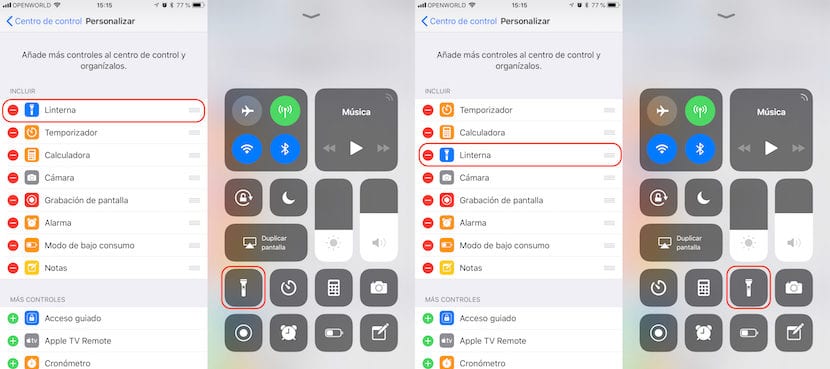
Nëse jeni një nga përdoruesit që pëlqen të ketë të gjitha shkurtesat në Qendrën e Kontrollit, ju ndoshta dëshironi keni në dorë elementet që do të përdorni më shumë, për t'i vendosur gjithmonë në pozicionin e parë, kështu që nuk duhet të rrëshqisni gishtin në ekran për t'i hyrë në to.
Nëse duam të organizojmë rregullimin e elementeve në ekran, duhet të shkojmë në të njëjtën pjesë të menusë nga ku mund të shtojmë ose heqim shkurtesat. Tjetra, duhet të shtypim tre linjat horizontale që janë në fund të elementit që duam të lëvizim dhe zhvendoseni në pozicionin ku dëshirojmë të shfaqet.
Shtoni shkurtore të reja në Qendrën e Kontrollit iOS 11
Numri i shkurtoreve që tregohen në këtë seksion dhe që mund t'i shtojmë Qendrës së Kontrollit nuk varet nga aplikacionet e palëve të treta, por përkundrazi kjo varet nga numri i aplikacioneve që ne kemi aktivizuar vendas. Nëse keni një pajisje të përputhshme me HomeKit dhe e keni të konfiguruar përmes aplikacionit Home, në listën e shkurtoreve që mund të shtojmë në Qendrën e Kontrollit, ajo do të shfaqet me emrin Home, për të qenë në gjendje ta shtoni atë që të mund të shpejt përdorni këtë aplikacion për të kontrolluar pajisjet inteligjente që kemi në shtëpinë tonë.
